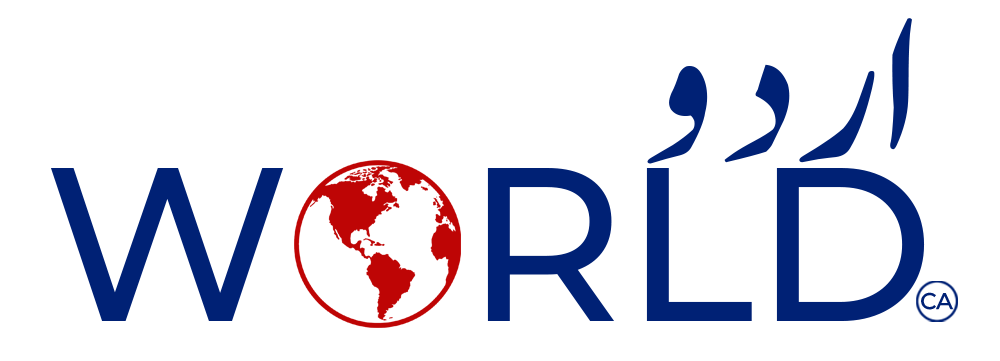یہ بھی پڑھیں
گوگل میٹ کی گروپ کالز میں نیا فیچر متعارف کروانے کا امکان
گروپس ٹیب کا استعمال
کروم کی بہترین چالوں میں سے ایک گروپ ٹیبز بنانا ہے۔اگر آپ اپنے کام کے دوران اپنے کمپیوٹر پر ایک سے زیادہ ویب صفحات کھولتے ہیں، تو یہ چال بہت مددگار ثابت ہوگی۔اس مقصد کے لیے اوپن ٹیب میں سے کسی ایک پر رائٹ کلک کریں اور ایڈ ٹیب ٹو نیو گروپ کے آپشن کو منتخب کریں۔وہاں آپ سے 9 مختلف رنگوں میں سے کسی ایک کا انتخاب کرتے ہوئے گروپ کا نام بتانے کو کہا جائے گا۔گروپ ٹیب بننے کے بعد، آپ اس میں مزید ٹیبز شامل کر سکتے ہیں یا ضرورت پڑنے پر انہیں حذف کر سکتے ہیں۔جب آپ ماؤس کے ساتھ گروپ ٹیب پر بائیں کلک کریں گے، تو اس کے اندر موجود ٹیبز کو دیکھنا ممکن ہوگا۔
کروم کی کارکردگی کو ٹریک کریں۔
گو کہ گوگل کروم دنیا کا مقبول ترین ویب براؤزر ہے، لیکن اس میں کچھ خامیاں بھی ہیں، خاص طور پر یہ کہ یہ بہت زیادہ ریم استعمال کرتا ہے۔نتیجے کے طور پر، کمپیوٹر سست ہو جاتا ہے.لیکن اب کروم کا نیا میموری سیور فیچر آپ کو ریم کے مسئلے سے بچنے میں مدد دے سکتا ہے۔اس کے لیے میموری سیور فیچر کو آن کرنا ضروری ہے۔اس مقصد کے لیے براؤزر کے اوپری دائیں کونے میں تھری ڈاٹ مینو میں جائیں اور نیچے More Tools پر کلک کریں جس پر Performance نام کا آپشن ہوگا۔اس پر کلک کرنے سے ایک نیا صفحہ کھل جائے گا جس میں میموری سیور کا فیچر ہے جسے آن کرنا چاہیے۔
مزید پڑھیں
گوگل کاپکسل 8 اور پکسل 8 پرو متعارف
کروم کی تجرباتی خصوصیات کا استعمال
گوگل کروم کی تجرباتی خصوصیات کو فلیگ کہا جاتا ہے۔یہ تجرباتی خصوصیات تمام صارفین کے لیے دستیاب ہیں لیکن احتیاط کے ساتھ استعمال کی جانی چاہیے۔
اگر آپ نئی خصوصیات استعمال کرنا پسند کرتے ہیں، تو آپ تجرباتی خصوصیات کو آزما سکتے ہیں۔اس کے لیے کروم ایڈریس بار پر chrome://flags/ لکھیں اور انٹر کا بٹن دبائیں، جس کے بعد نیچے کئی فیچرز نظر آئیں گے، جن سے آپ اپنی پسند کے فیچرز کو فعال کر سکتے ہیں۔
پسندیدہ ویب صفحات کو خود بخود کھولیں
اگر آپ روزانہ اپنے کام کے لیے مخصوص ویب سائٹس کھولتے ہیں تو ضروری نہیں کہ ہر ایک کو الگ سے کھولیں۔اس کے لیے کروم میں ایک ایسا فیچر ہے جو براؤزر شروع ہونے پر کچھ ویب سائٹس کو خود بخود کھول دیتا ہے۔اس کے لیے براؤزر کھولیں اور اوپر دائیں جانب تین ڈاٹ مینو پر کلک کریں اور سیٹنگز کے آپشن پر جائیں۔
بائیں جانب ایک On Startup آپشن ہوگا، اس پر کلک کریں۔آپ کے سامنے 3 آپشنز ہوں گے جن میں سے اوپن ایک مخصوص پیج یا سیٹ آف پیجز پر کلک کر کے آپ اپنی پسند کی تمام ویب سائٹس کو منتخب کر سکتے ہیں جنہیں آپ روزانہ کھولتے ہیں۔اسی طرح، اگر آپ نے اپنے تمام پسندیدہ صفحات کھولے ہیں، تو موجودہ صفحات کو استعمال کریں کو منتخب کریں، براؤزر انہیں محفوظ کر لے گا۔
کروم پروفائل کو ذاتی بنائیں
کروم براؤزر کو ذاتی بنانا اب آسان ہو گیا ہے۔گوگل نے کروم کی 15 ویں سالگرہ کے موقع پر براؤزر کے یوزر انٹرفیس کو دوبارہ ڈیزائن کیا ہے۔اس کے لیے کروم پر ایک نیا ٹیب کھولیں اور نیچے دائیں کونے میں Customize Chrome پر کلک کریں۔ایسا کرنے سے ایک سائیڈ پینل کھل جائے گا جہاں سے آپ براؤزر کا رنگ یا تھیم تبدیل کر سکتے ہیں، شارٹ کٹس اور مزید آپشنز شامل کر سکتے ہیں۔
مضامین محفوظ کریں
اگر آپ کو ویب براؤز کرتے ہوئے کوئی مضمون آتا ہے جسے آپ پڑھنا چاہتے ہیں لیکن اس وقت آپ کے پاس وقت نہیں ہے، تو کروم میں اس کے لیے بھی ایک خصوصیت موجود ہے۔آپ ہر مضمون کو بعد میں پڑھنے کے لیے پڑھنے کی فہرست میں محفوظ کر سکتے ہیں۔ایسا کرنے کے لیے اپنی پروفائل تصویر کے آگے مربع آئیکون پر کلک کریں، جس سے براؤزر پر ایک سائیڈ پینل کھل جائے گا، جہاں آپ پڑھنے کی فہرست، بک مارکس اور ہسٹری دیکھ سکتے ہیں۔وہاں، سب سے اوپر بک مارکس آپشن کے آگے ڈراپ ڈاؤن تیر پر کلک کرکے ریڈنگ لسٹ کو منتخب کریں۔ایسا کرنے کے بعد، آپ کو نیچے ایڈ کرنٹ ٹیب کا آپشن ملے گا، جس پر کلک کر کے آپ آرٹیکل کو پڑھنے کی فہرست میں محفوظ کر سکتے ہیں۔
مزید پڑھیں
گوگل کا چیٹ بوٹ کو اپ گریڈ کرنے کا اعلان
پڑھنے کی فہرست
کروم کے صفحات کو آلات میں محفوظ کریں۔اگر آپ کمپیوٹر اور اسمارٹ فون پر کروم استعمال کرتے ہیں، تو آپ مختلف آلات کے درمیان ویب صفحات کا اشتراک کر سکتے ہیں۔وہ ویب صفحہ کھولیں جس کا آپ اشتراک کرنا چاہتے ہیں، اور ایڈریس بار کے آخر میں فارورڈ ایرو آئیکن پر کلک کرکے اپنے آلات پر بھیجیں آپشن کو منتخب کریں۔
کروم شارٹ کٹس
کروم کے کی بورڈ شارٹ کٹس کے ساتھ، آپ ماؤس کے استعمال کو نمایاں طور پر محدود کر سکتے ہیں۔درحقیقت اگر ماؤس کام نہ کر رہا ہو تب بھی آپ گوگل کروم کو کی بورڈ شارٹ کٹ کے ساتھ آسانی سے استعمال کر سکتے ہیں۔
آپ Ctrl + Tab شارٹ کٹ کے ساتھ ٹیبز کے ذریعے نیویگیٹ کر سکتے ہیں۔
Ctrl/Cmd + T کے ساتھ آپ براؤزر پر ایک نیا ٹیب کھول سکتے ہیں۔
Ctrl/Cmd + 1 کے ساتھ آپ براؤزر پر کھلے ہوئے پہلے ٹیب پر جا سکتے ہیں، کل 8 ٹیبز آپ اس طرح جا سکتے ہیں، بس آخر میں نمبر تبدیل کریں۔
Ctrl/Cmd + Shift + T کے ساتھ آپ آخری بند ٹیب کو کھول سکتے ہیں۔
آپ Ctrl/Cmd + Shift + N کے ساتھ ایک نئی پوشیدگی ونڈو کھول سکتے ہیں۔
Ctrl/Cmd اور + یا Ctrl/Cmd اور – کے ساتھ آپ زوم ان یا ou کر سکتے ہیں